Cancella percorso/Cancella traccia
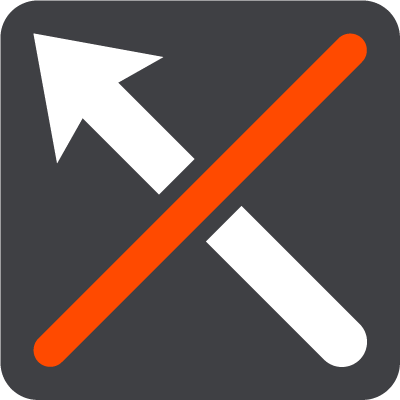
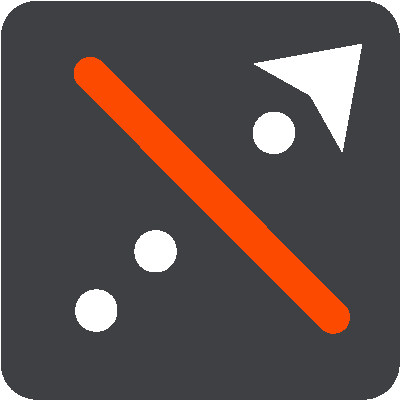
Seleziona questo pulsante per cancellare il percorso o la traccia attualmente pianificati.
Il menu Percorso corrente verrà chiuso e tornerai alla visualizzazione mappa.
Salta sosta successiva
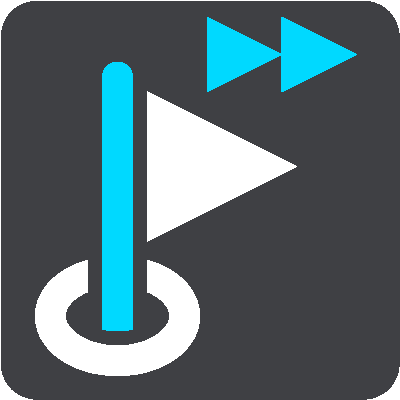
Seleziona questo pulsante per saltare la sosta successiva sul percorso.
Trova alternativa
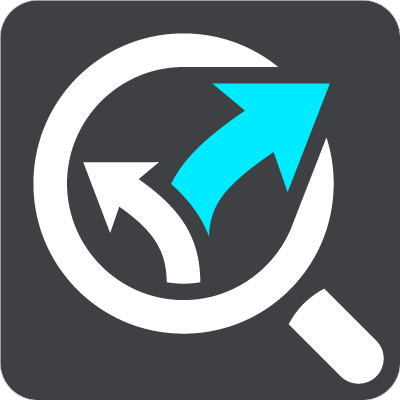
Visualizzerai questo pulsante una volta pianificato un percorso. Seleziona questo pulsante per mostrare fino a tre percorsi alternativi sulla visualizzazione mappa.
Evita strada bloccata
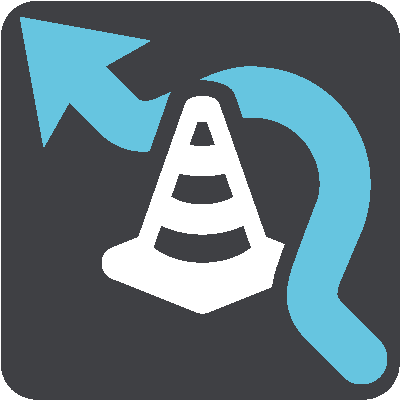
Seleziona questo pulsante per evitare un ostacolo imprevisto che blocca la strada sul tuo percorso.
Evita parte di percorso
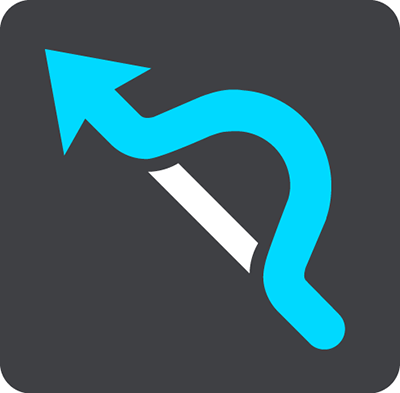
Seleziona questo pulsante per evitare una parte di un percorso.
Evita strade a pedaggio e altro
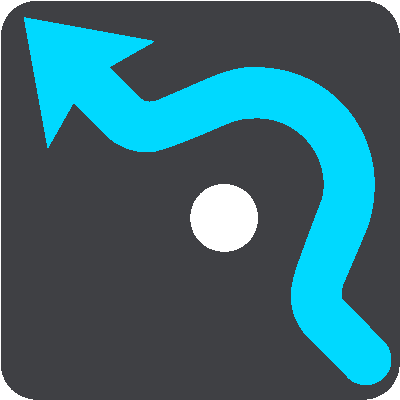
Seleziona questo pulsante per evitare alcuni tipi di caratteristiche lungo il percorso che stai pianificando. Tali caratteristiche includono traghetti, strade a pedaggio e strade non asfaltate.
Puoi anche evitare alcune caratteristiche del percorso utilizzando la barra del percorso.
Mostra istruzioni
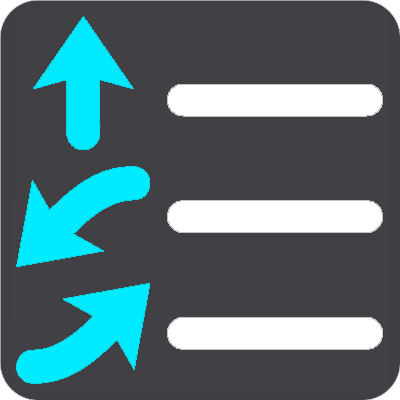
Seleziona questo pulsante per visualizzare un elenco di istruzioni dettagliate per il tuo percorso pianificato.
Le istruzioni includono quanto segue:
- La posizione corrente.
- nomi di vie
- Fino a due numeri civici mostrati nelle segnaletiche stradali laddove disponibili.
- Una freccia dell'istruzione.
- Una descrizione dell'istruzione.
- La distanza tra due istruzioni consecutive.
- Numero dell'uscita
- Gli indirizzi completi delle soste lungo il percorso.
Suggerimento: seleziona un'istruzione per visualizzare un'anteprima di tale sezione del percorso nella Visualizzazione mappa.
Puoi anche selezionare il pannello delle istruzioni nella vista di navigazione per visualizzare istruzioni dettagliate.
Aggiungi sosta a percorso
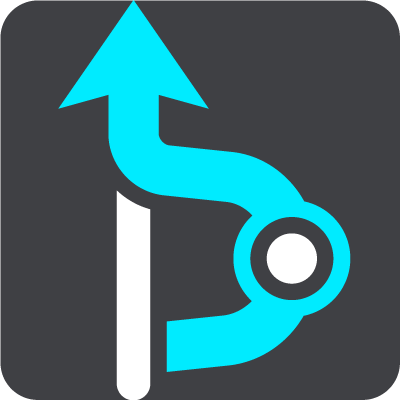
Seleziona questo pulsante per aggiungere una sosta al percorso che stai pianificando. Puoi anche aggiungere una sosta al tuo percorso direttamente dalla mappa.
Aggiungi a I miei percorsi
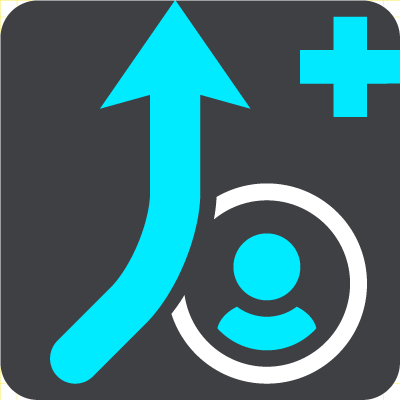
Questo pulsante viene visualizzato quando pianifichi un nuovo percorso che non è ancora stato salvato. Seleziona questo pulsante per salvare il percorso nell'elenco I miei percorsi.
Salva modifiche sul percorso
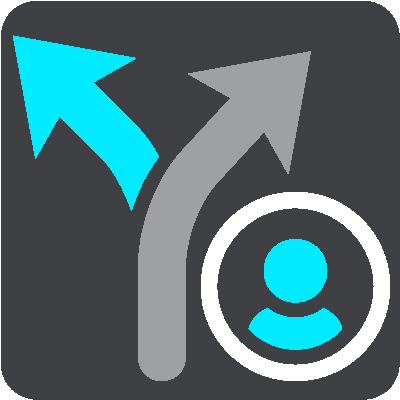
Questo pulsante viene visualizzato quando apporti una modifica a un elemento dell'elenco I miei percorsi. Seleziona il pulsante per salvare le modifiche.
Cambia tipo di percorso

Seleziona questo pulsante per modificare il tipo di percorso utilizzato per pianificare il tuo percorso. Il tuo percorso verrà ricalcolato utilizzando il nuovo tipo di percorso.
Riordina soste
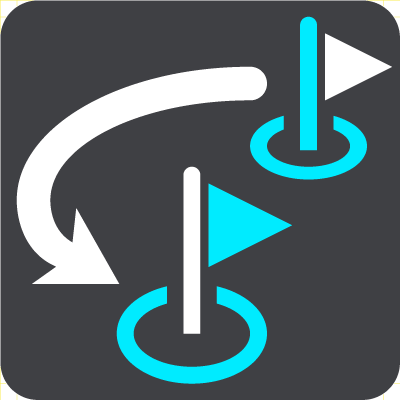
Seleziona questo pulsante per visualizzare l'elenco delle soste per il percorso corrente. Potrai modificare l'ordine delle soste lungo il percorso.
Vai a percorso o traccia
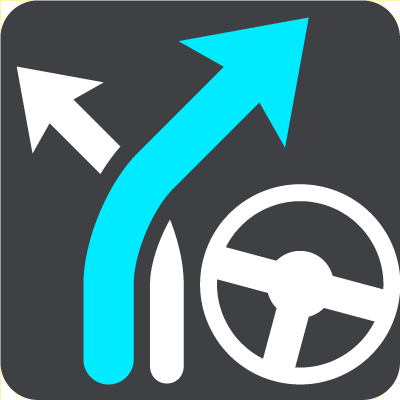
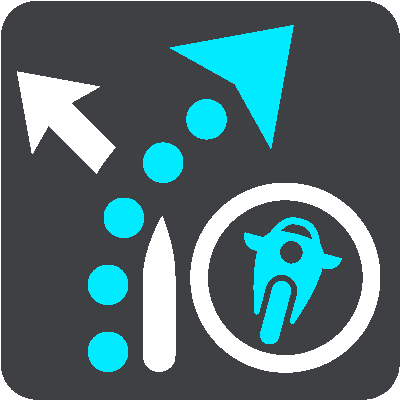
Seleziona Vai a percorso per pianificare un percorso dalla posizione corrente al punto di partenza di uno de I miei percorsi. Il punto di partenza viene convertito in sosta.
Vai a traccia pianifica un percorso fino al punto più vicino della traccia rispetto alla posizione corrente.
Vai a punto di partenza

Sul menu Traccia corrente, seleziona questo pulsante per pianificare un percorso al punto di partenza della traccia. Il punto di partenza viene convertito in sosta. Per ulteriori informazioni, vai alla sezione Navigazione mediante una traccia.
Condividi traccia
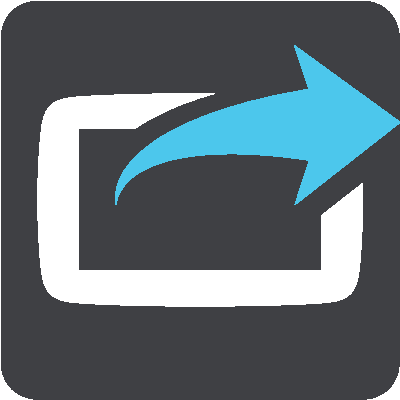
Nel menu Traccia corrente, seleziona questo pulsante per esportare la traccia corrente come file GPX e salvarla su una scheda di memoria per la condivisione con altri utenti.
Riproduci anteprima percorso o traccia
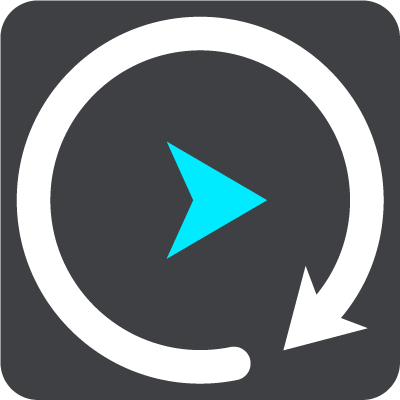
Seleziona questo pulsante per visualizzare un'anteprima del percorso o della traccia pianificata.
Interrompi anteprima percorso o traccia
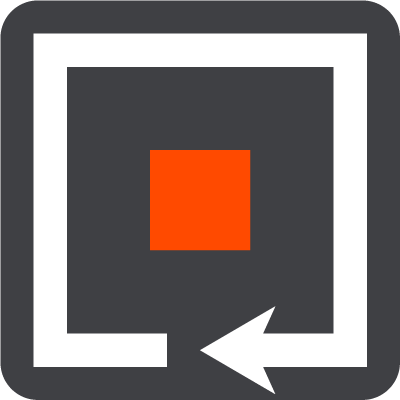
Seleziona questo pulsante per interrompere l'anteprima del percorso o della traccia pianificata.